A Windows 8 indításakor először a Start képernyőre kerül, ahol sok alkalmazást láthat csempék formájában. Ezek a lapok alapértelmezés szerint véletlenszerűen vannak elrendezve. És új csempék kerülnek minden egyes alkalmazás vagy szoftver telepítésekor. Egy bizonyos idő alatt előfordulhat, hogy a kezdőképernyő csempékből áll.
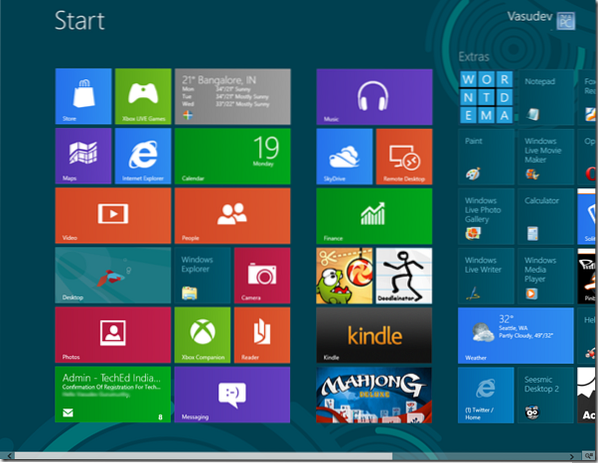
Látni fogja, hogy nagyjából 2 típusú csempe létezik. Hívhatjuk őket úgy Metro app csempék és Nem metróalkalmazások.
A nem metróalkalmazások egyszerűek, csak az alkalmazásnevek és az ikonjuk. Mint például a Paint, a Jegyzettömb, a Windows Intéző stb. Statikus négyzet alakú lapok.
A Microsoft részleges volt a Metro alkalmazások lapokkal szemben. ;) Ezek a színes, egyedi tervezésűek - és némelyikük Live csempe, amelyek Live információkat nyújtanak és frissülnek. Például a Mail alkalmazás egyikében megjelenik az érkező új levelek fejléce vagy az Időjárás csempe, amely frissíti az időjárást.
A Metro csempék 2 méretben is megjeleníthetők: Kicsi és nagy. Sőt, lehetősége van testreszabni az alkalmazáscsempéket. Itt választottam ki az Időjárás alkalmazást, hogy megmutassam annak különféle lehetőségeit, például a "kisebb", az "Élő csempe kikapcsolása" stb. Az alkalmazás kiválasztásához jobb egérgombbal kell kattintania - ne feledje. Csak az alkalmazásra kattintva futtatható vagy megnyílik.
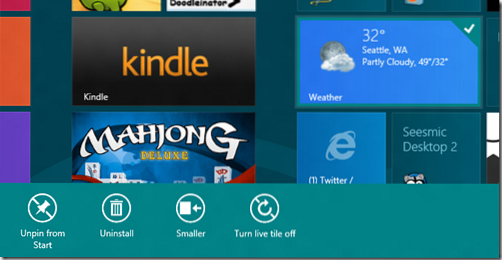
Több alkalmazást is kiválaszthat, és a megjelenített opciók a közösek lesznek.
Hasonlóképpen különféle lehetőségeket kap, amikor kiválaszt egy nem metró alkalmazást. Itt választottam ki a Windows Live Writer alkalmazást. Az alul elérhető különféle lehetőségeket láthatja. Kattintson jobb gombbal az opciósáv bezárásához vagy a kijelölés törléséhez.
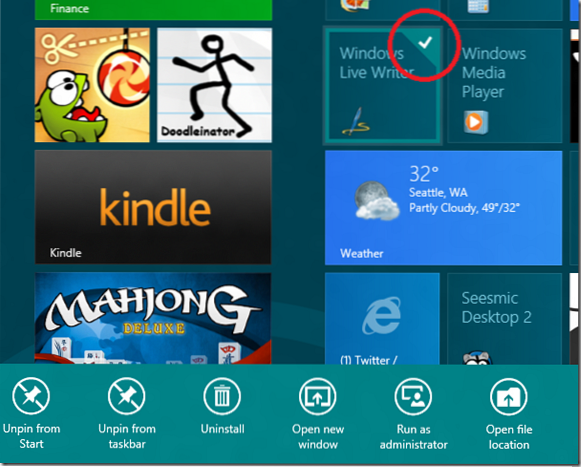
A Windows 8 kezdőképernyő alkalmazásainak csoportosítása
Most, ha egyes alkalmazásokat össze akar csoportosítani, húzza az alkalmazást bárhová. És a lapok automatikusan beállítódnak, hogy illeszkedjenek az Ön által elhelyezett lapokhoz. Új csoport létrehozásához húzza őket el a csoporttól, hogy egy új csoport függőleges sávot mutasson, és dobja oda a csempét - ez az új csoportban lesz. Egy csoport azonosítható, mivel észrevehetőbb terük van 2 csoport között. Ahogy itt is, elhúzom a Kindle alkalmazást, és létrehozom az új csoport számára látható függőleges sávot.
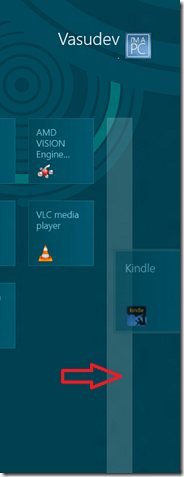
Annak érdekében, hogy világosabb legyen, megtekintheti ezeket a csoportokat, amikor a jobb alsó sarokban található Kicsinyítés ikonra kattint.
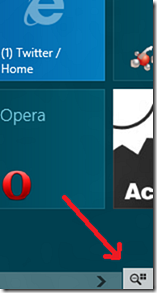
Tehát amikor rákattint a ZoomOut ikonra, a képernyő kicsinyedik, és az összes csempe és azok csoportos elrendezése észrevehető.
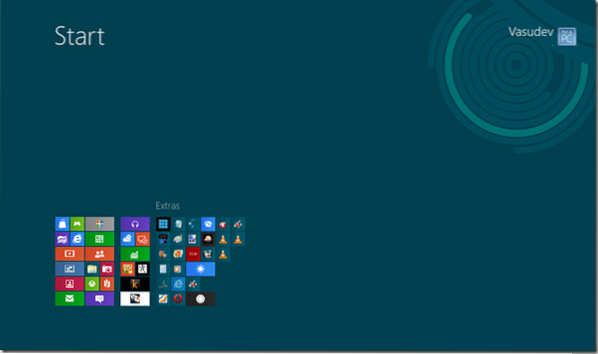 Itt láthatja az alkalmazások 3 csoportját. Az első két csoportnak nincs neve, míg a harmadik az Extrák névre hallgat. Tehát nézzük meg, hogyan nevezhetünk egy csoportot.
Itt láthatja az alkalmazások 3 csoportját. Az első két csoportnak nincs neve, míg a harmadik az Extrák névre hallgat. Tehát nézzük meg, hogyan nevezhetünk egy csoportot.
Hogyan nevezzünk el egy Windows 8 alkalmazáscsoportot
Amikor a kicsinyítés szakaszában van, csak vigye az egérmutatót bármely csoport fölé, és az a csoport kiemelkedik. Kattintson a jobb gombbal a kijelölt csoportra, hogy a "Névcsoport" opció megjelenjen a képernyő alján.
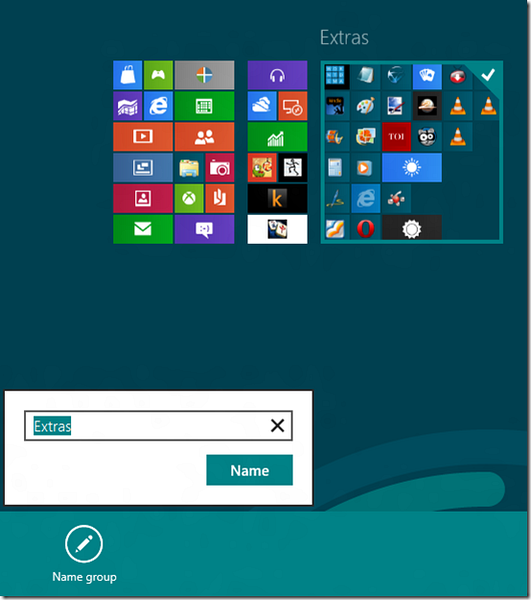
Ily módon megnevezhet / átnevezhet egy csoportot.
Hasonlóan a Kicsinyített állapotban, ha jobb gombbal kattint a képernyőn (Not on group), akkor az „All apps” opciót kapja .
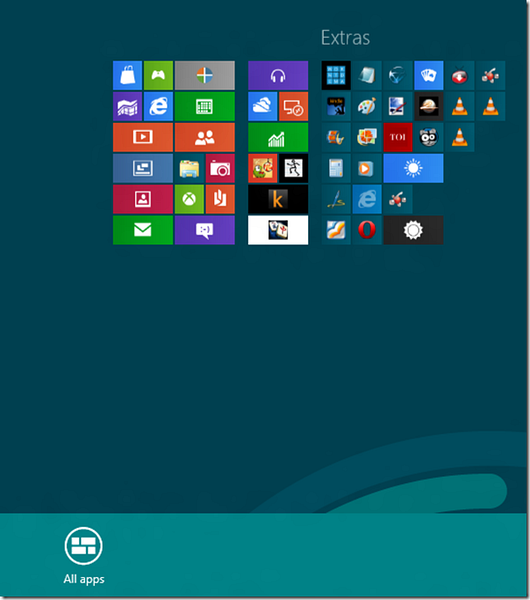
Ha rákattint, az összes alkalmazás megjelenik, és a szükségeseket rögzíteni / rögzíteni lehet a kezdőképernyőhöz.
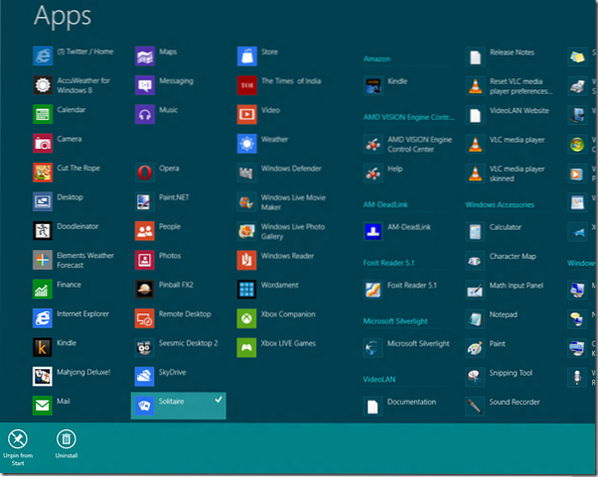
Miután a Start képernyőn vannak, bármely csoportba sorolhatók.
Tehát ezek a következők: hogyan kezelheti a különféle alkalmazáscsempéket a kezdőképernyőn, létrehozhat egy csoportot, elnevezhet egy csoportot és áthelyezheti az alkalmazásokat.
Próbáld ki, szórakoztató !
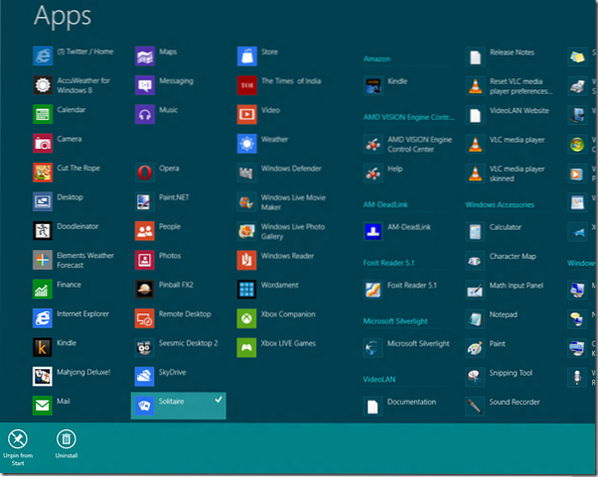
 Phenquestions
Phenquestions


